Как исправить ошибку 1053 «Служба не ответила» в Windows
Устраните это неприятное сообщение об ошибке Windows с помощью этого руководства.
В Windows имеется множество служб, необходимых для работы функций ОС и выполнения задач. Ошибка 1053 — это проблема, о которой сообщают некоторые пользователи, возникающая при попытке вручную запустить необходимые службы через приложение «Службы». Это также может произойти, когда пользователи запускают программы. В сообщении об ошибке 1053 говорится: «Служба не ответила своевременно на запрос запуска или управления».
Windows не запускается любая служба, для которой возникает ошибка 1053. Следовательно, функции Windows, пакеты программного обеспечения и задачи, требующие затронутых служб, не будут работать. Вот как можно исправить ошибку 1053 на ПК с Windows.
Восстановление поврежденных системных файлов с помощью сканирования SFC и DISM
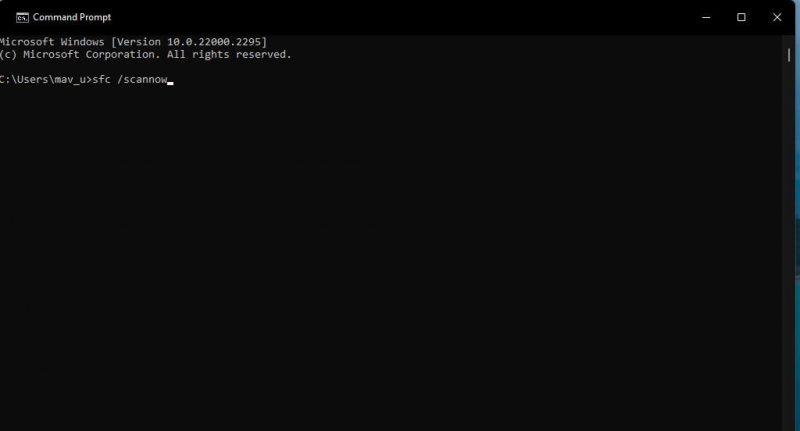
Возможно, некоторые поврежденные системные файлы, необходимые для работы службы, вызывают ошибку 1053. Чтобы устранить такую возможность, запустите System File. Сканирует команды Checker и Deployment Image Service Management.
Наше руководство по восстановлению поврежденных файлов Windows дает вам полную информацию о том, как запускать инструменты SFC и DISM через командную строку.
Проверьте и установите все ожидающие обновления Windows
Microsoft часто выпускает обновления для исправления ошибок и проблем Windows 11/10. Хотя специального исправления Microsoft для ошибки 1053 не существует, установка доступных накопительных обновлений или исправлений Windows все равно может решить эту проблему для некоторых пользователей.
Наше руководство по установке обновлений Windows вручную включает инструкции о том, как это можно применить. потенциальное решение.
Настройте ключ реестра управления
Настройка элемента управления Ключ реестра является одним из наиболее широко подтвержденных пользователями потенциальных исправлений ошибки 1053. Применение этого потенциального исправления устанавливает новое значение времени ожидания для служб, что увеличивает период времени ответа. Это дает службам больше времени для ответа. Итак, попробуйте отредактировать раздел реестра Control следующим образом:
-
- Чтобы открыть редактор реестра, нажмите логотип Windows + R одновременно, введите команду regedit в команду «Выполнить» и нажмите ОК.
- Щелкните в адресной строке редактора реестра и сотрите текущий путь.
- Нажмите клавишу Control, введя этот путь в адресную строку и нажав Enter: HKEY_LOCAL_MACHINESYSTEMCurrentControlSetControl
- Перейдите к шестому шагу, если вы видите ServicesPipeTimeout DWORD в клавише Control. Если этого DWORD нет, нажмите клавишу Control правой кнопкой мыши и выберите Создать > DWORD (32-битное) значение.
- Далее введите ServicesPipeTimeout в текстовом поле DWORD.
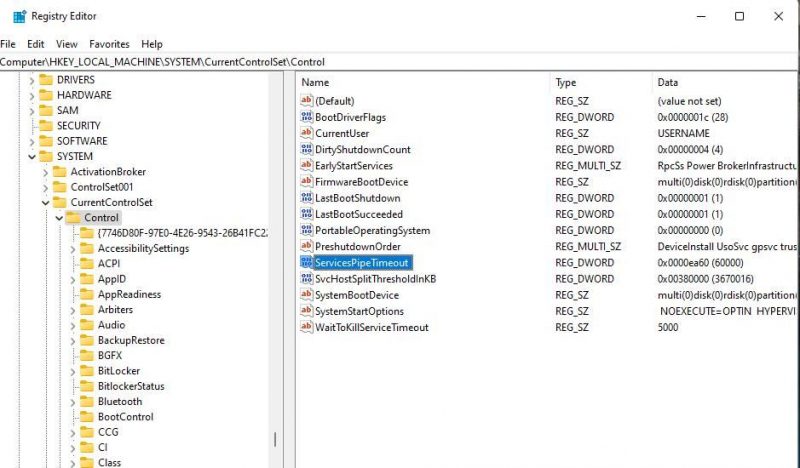
- Double -нажмите ServicesPipeTimeout, чтобы открыть окно для редактирования значения DWORD.
Затем введите 180000 в поле Значение и нажмите ОК.
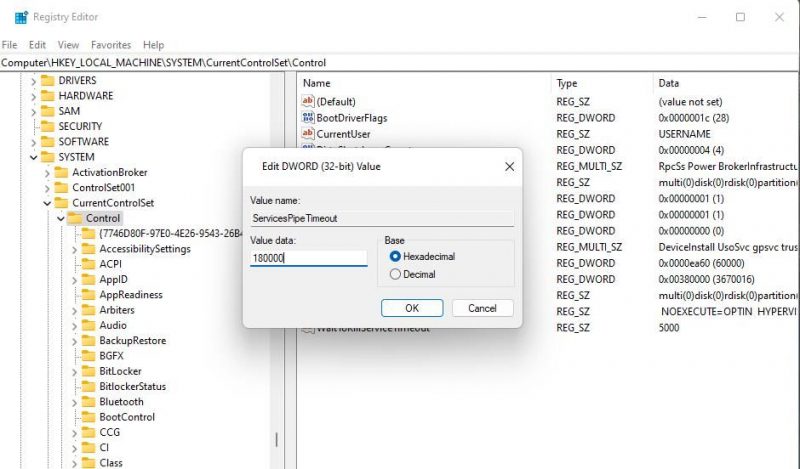
- Нажмите X в правом верхнем углу окна редактора реестра.
- Выберите Питание и Перезагрузить в меню «Пуск» Windows.
Выполните команды сброса сети
Это потенциальное решение может работать, когда возникает ошибка 1053 для сетевых служб. Очистка кэша DNS и сброс каталога Winsock могут решить проблемы конфигурации сети, вызывающие ошибку 1053.
К счастью, очень легко сбросить каталог Winsock и очистить кэш DNS на ПК с Windows.
Возьмите на себя ответственность за каталог установки уязвимого программного обеспечения
Если ошибка 1053 возникает, когда При использовании или запуске программного обеспечения затронутая программа может оказаться не в состоянии выполнить службу, поскольку вы не являетесь ее владельцем. Чтобы исправить это, попробуйте стать владельцем EXE-файла (приложения) программного обеспечения.
Для этого прочтите эту статью о том, как стать владельцем папки в Windows 11/10. Действия по получению права собственности на EXE-файл пакета программного обеспечения такие же, как и для папки.
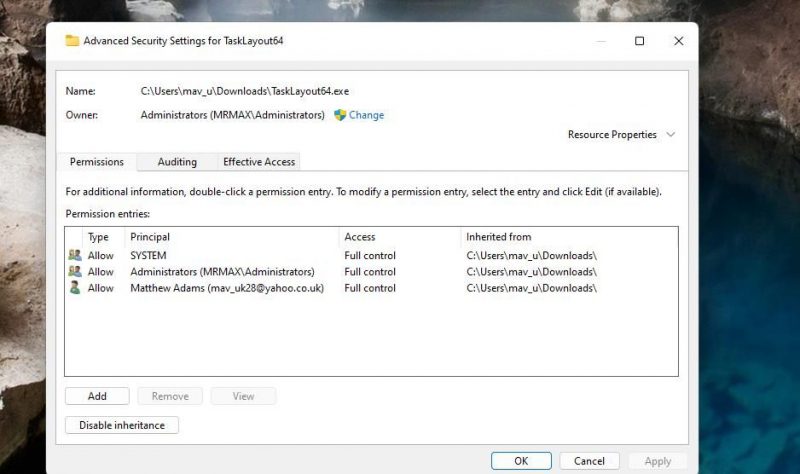
Переустановите уязвимые пакеты программного обеспечения
Переустановка уязвимого программного обеспечения — еще одно потенциальное исправление ошибки 1053, возникающей при попытке запустить рабочий стол. приложение. Применение этого возможного решения, скорее всего, устранит любые проблемы с программным обеспечением, которые могут вызывать ошибку. Удалите затронутое настольное приложение подходящим методом, описанным в этой статье об удалении программного обеспечения в Windows.
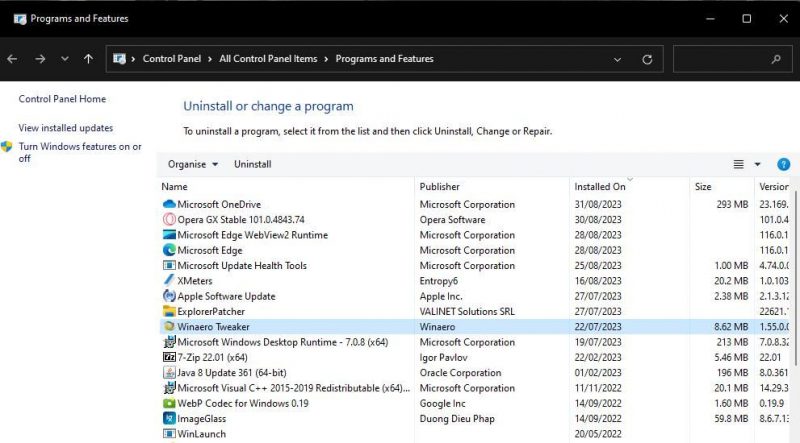
Перезагрузите Windows перед переустановкой программного обеспечения. Загрузите новейшую версию того же программного обеспечения с веб-сайта издателя. Затем откройте папку, содержащую загруженные вами файлы, и дважды щелкните загруженный установочный пакет, чтобы переустановить настольное приложение.
Отсортируйте ошибку 1053 на своем ПК с Windows
Ошибка 1053 — это досадная проблема службы, которая может препятствовать использованию функций и программного обеспечения на ПК с Windows. Многим пользователям удалось устранить ошибку 1053, применив возможные решения, описанные здесь. Решение третье часто работает, но вам, возможно, придется попробовать некоторые альтернативные возможные решения для устранения других возможных причин.

